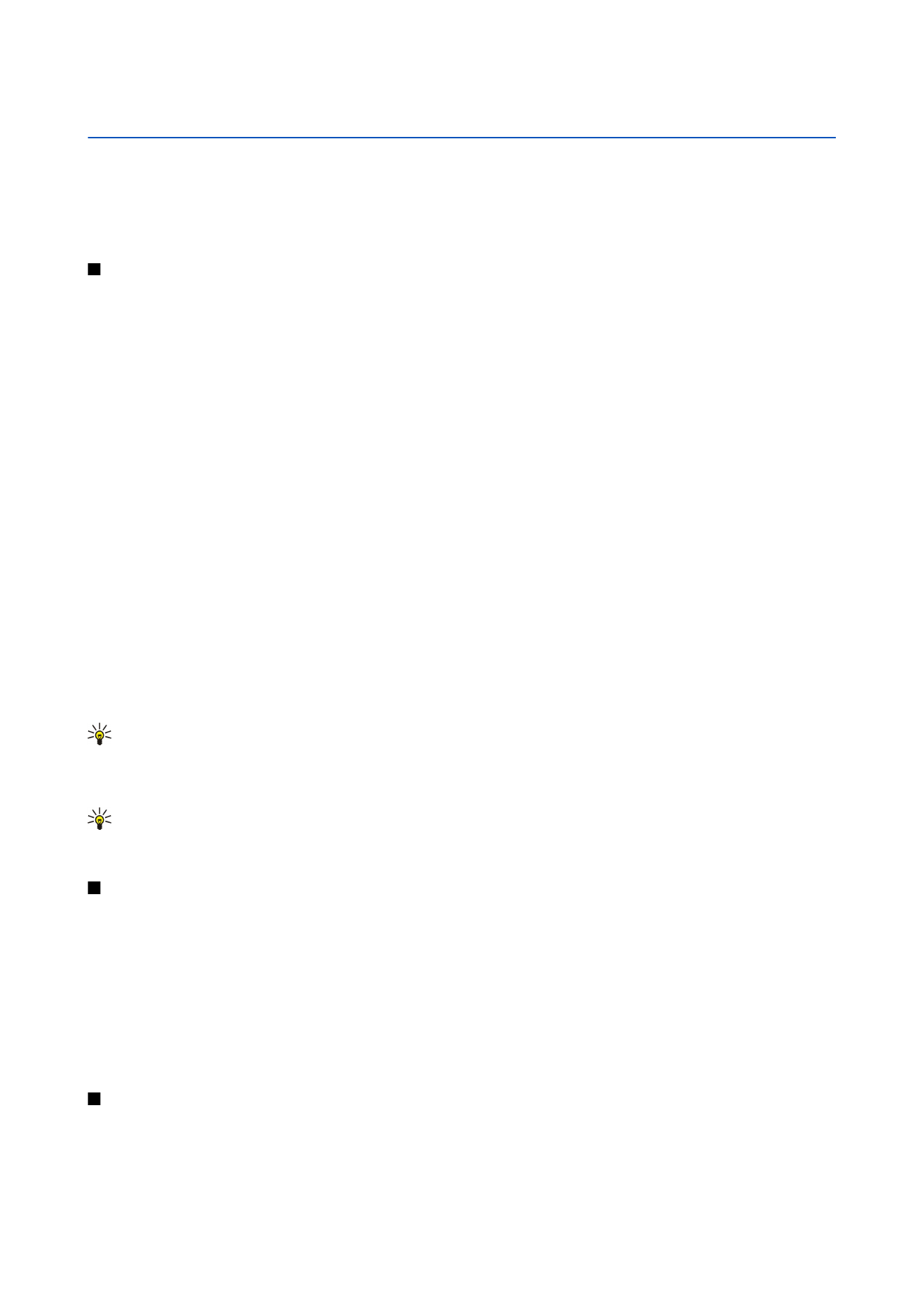
Tarefas
lembram-no de uma tarefa com data marcada, mas sem uma hora do dia específica.
Para criar uma entrada de agenda, seleccione uma data e especifique
Opções
>
Nova entrada
. Seleccione um tipo de entrada.
As definições disponíveis para reuniões, lembretes, aniversários e tarefas são diferentes.
Seleccione entre as seguintes opções:
•
Assunto
ou
Ocasião
— Introduza uma descrição para a entrada.
•
Local
— Introduza quaisquer informações de localização necessárias.
•
Hora de início
— Introduza a hora de início.
•
Hora de fim
— Introduza a hora de fim.
•
Data de início
ou
Data
— Introduza a data de início ou a data do evento.
•
Data de fim
— Introduza a data de fim.
•
Alarme
— Defina um alarme para as entradas de reunião e aniversário. O alarme é apresentado na
Vista diária
.
•
Repetição
— Especifique se pretende que a entrada seja repetida e quando. Defina o tipo, a frequência e a data de fim possível
da repetição.
•
Sincronização
— Se seleccionar
Privada
, a entrada da agenda só poderá ser visualizada por si e não será mostrada a outras
pessoas que tenham acesso online para visualizar a agenda. Se seleccionar
Pública
, a entrada da agenda será mostrada a
outras pessoas que tenham acesso para visualizar a agenda online. Se seleccionar
Nenhuma
, a entrada da agenda não será
copiada para o seu PC quando sincronizar.
Sugestão: Certifique-se de que seleccionou a cidade correcta na aplicação
Relógio
, porque as entradas programadas
da agenda podem mudar se a cidade actual for alterada para outra que se encontre num fuso horário diferente.
Para abrir e editar uma entrada existente, seleccione a entrada e especifique
Opções
>
Abrir
. Edite os detalhes nos vários
campos.
Sugestão: Quando edita ou apaga uma entrada repetida, especifique como pretende que essa alteração tenha efeito.
Se seleccionar
Apagadas todas as entradas da Agenda
, são apagadas todas as entradas repetidas. Se seleccionar
Apagar
entradas
só é apagada a entrada actual.
Tarefas
Pode criar e manter uma tarefa ou uma lista de tarefas que têm de ser realizadas até um determinado dia. Pode ser atribuída
uma data de conclusão e um alarme a cada tarefa.
Para abrir a lista de notas de tarefas, seleccione
Opções
>
Vista Tarefas
.
Para adicionar uma nota de tarefa, seleccione
Opções
>
Nova entrada
>
Tarefas
. Comece a escrever a tarefa no campo
Assunto
. Pode ver a data de conclusão para a tarefa, criar um alarme para esta e especificar uma prioridade. Os ícones de
prioridade são ( ! )
Alta
e ( - )
Baixa
. Não existe ícone para
Normal
.
Para marcar uma tarefa como concluída, seleccione a tarefa na lista de tarefas e especifique
Opções
>
Marcar c/ concluída
.
Para recuperar uma tarefa, seleccione-a na lista de tarefas e especifique
Opções
>
Marc. não concluída
.